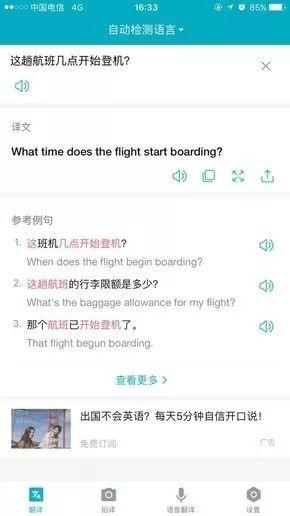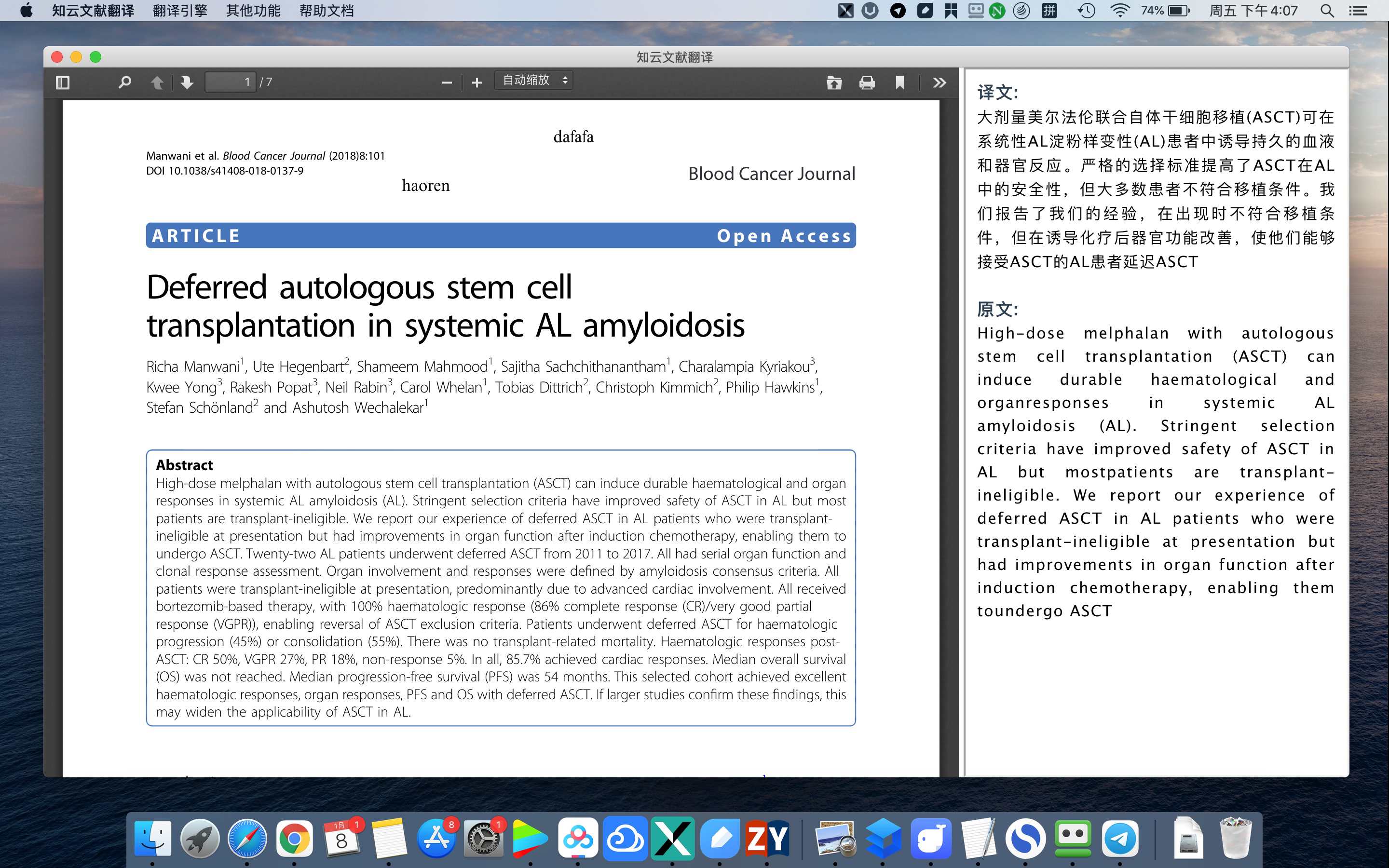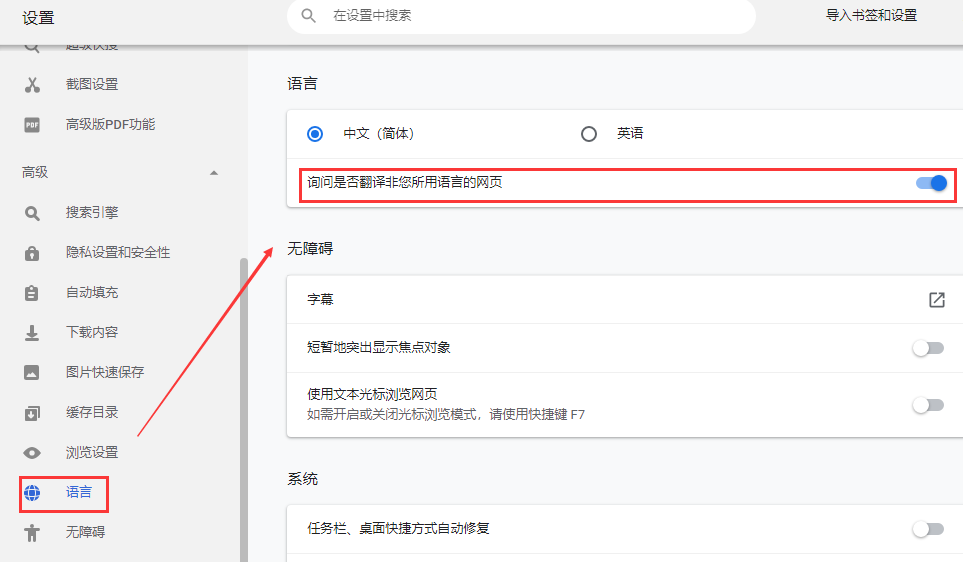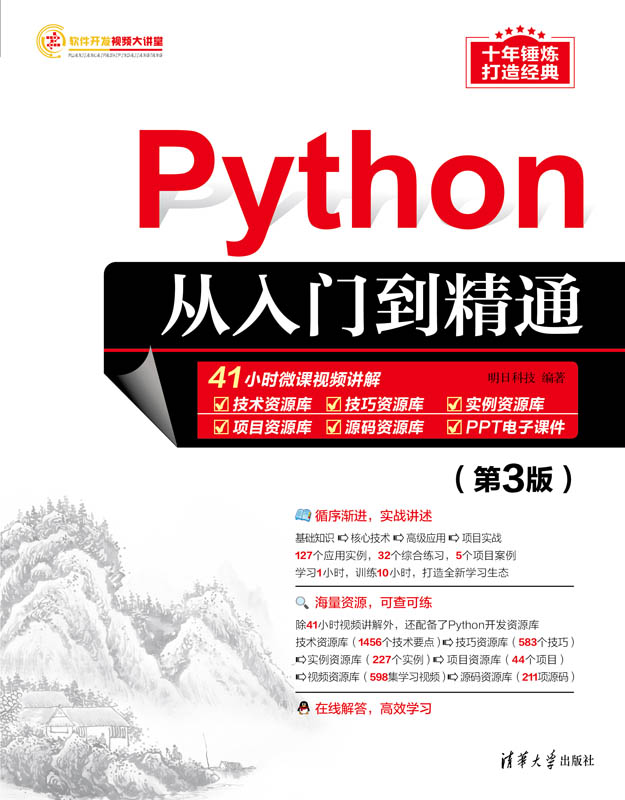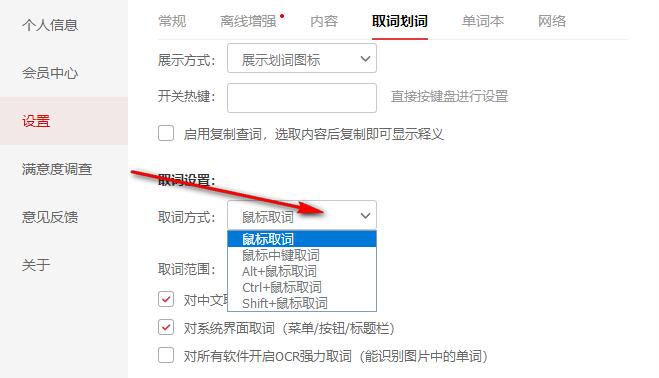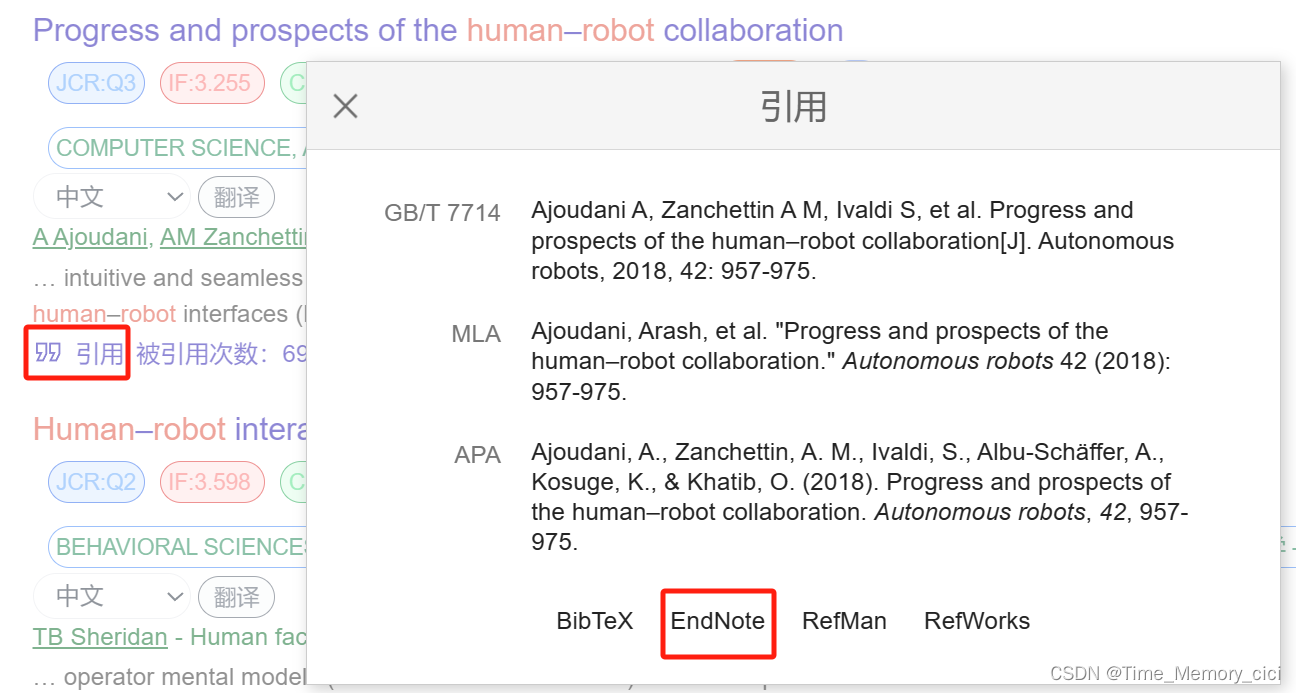有道PC版翻译不出来?通常是网络问题或软件版本过旧。请检查网络连接、关闭代理,或尝试更新/重装有道翻译软件。清理缓存和检查原文格式也可能解决问题。
目录
快速自查:基础问题诊断
当您发现有道PC版无法正常翻译时,不必急于卸载重装。多数情况下,问题可能源于一些简单的基础设置。从以下几点开始快速排查,往往能迅速定位并解决问题。
检查网络连接是否通畅
有道翻译PC版的大部分功能,特别是基于神经网络的精准翻译,都依赖于稳定的网络连接来与云端服务器通信。网络中断或不稳定是导致翻译失败的最常见原因。
您可以尝试以下步骤来确认网络状况:
- 访问网页: 尝试打开任意一个常用网站,如 yowdao.com,看是否能正常加载。如果网页也打不开,说明是您的本地网络问题。
- 检查其他应用: 查看电脑上其他需要联网的应用(如浏览器、即时通讯软件)是否工作正常。
- 重启网络设备: 尝试重启您的路由器或光猫。这是一个简单但非常有效的解决网络临时故障的方法。
如果确认是网络问题,请先解决网络连接,再重新尝试使用有道翻译。
确认有道翻译服务器状态
尽管非常罕见,但任何在线服务都有可能遇到服务器临时维护或故障。在这种情况下,大量用户会同时遇到无法使用的问题。您可以访问有道官方的社交媒体账号或相关技术论坛,查看是否有关于服务中断的公告。如果发现是官方服务器问题,您只需耐心等待技术团队修复即可。
检查输入内容与格式
有时,问题不在于软件本身,而在于您输入的内容。请检查以下几点:
- 内容长度: 是否一次性翻译了过长的文本?虽然有道翻译支持长文本翻译,但超大段落可能会超出单次请求的限制。可以尝试将文本分段后进行翻译。
- 特殊字符: 您的原文是否包含了大量非标准字符、乱码或特殊的排版格式?这些内容可能导致翻译引擎解析失败。尝试将文本复制到记事本中“清洗”一下格式,再粘贴到有道翻译中。
- 语言选择: 检查您是否正确设置了源语言和目标语言。设置为“自动检测”通常很方便,但对于某些混合语言或生僻短语,手动指定源语言会更准确,也能避免识别错误导致的翻译失败。
软件层面深度排查与修复
如果基础检查没有发现问题,那么故障可能出在软件本身。软件的缓存文件、配置错误或版本过旧都可能引发功能异常。
更新到最新版有道翻译
有道的开发团队持续对产品进行优化,并修复已知的Bug。您当前遇到的问题可能在最新版本中已经得到解决。检查更新是解决软件问题的第一步。
打开有道翻译PC客户端,通常在“设置”或“关于”菜单中可以找到“检查更新”选项。将其升级到最新版本,不仅能获得更稳定、更强大的翻译体验,还能享受到最新的AI翻译技术成果。
清理缓存与重置设置
长时间使用后,软件会积累一些缓存文件和用户配置。这些文件偶尔会发生损坏,导致程序运行不正常。虽然有道翻译没有一键清理缓存的通用入口,但可以尝试重置设置。
在软件的“设置”中寻找“恢复默认设置”之类的选项。这个操作会将软件的各项配置还原到初始状态,可以解决因设置错误导致的翻译功能异常。请注意,这可能会清除您的个性化设置,如界面偏好、快捷键等。
彻底卸载并重新安装
如果更新和重置都无法解决,那么“终极大法”——重新安装,通常能解决绝大部分与软件文件损坏相关的问题。
为了确保效果,建议进行彻底卸载。首先通过系统的“控制面板”或“设置”中的“应用和功能”来卸载有道翻译。卸载后,手动检查并删除可能残留的安装目录和用户数据文件夹。然后,访问有道官网(yowdao.com),下载最新版本的安装包进行重新安装。一个全新的、纯净的软件环境通常能解决各种疑难杂症。
特定翻译功能失效怎么办?
有道翻译PC版提供了划词、截图、文档翻译等多种便捷功能。有时,主体翻译功能正常,但某个特定功能却失灵了。这通常与权限设置或使用方式有关。
划词翻译/取词翻译无反应
这是广受欢迎的高效功能,但在某些应用中(如PDF阅读器、游戏、代码编辑器)可能会失效。
- 检查功能开关: 进入有道翻译的设置界面,确保“划词翻译”或“取词翻译”功能已经开启,并检查其快捷键是否与其他软件冲突。
- 管理员权限运行: 某些程序(特别是游戏或专业软件)的界面元素可能需要更高的权限才能抓取。尝试右键点击有道翻译的快捷方式,选择“以管理员身份运行”,再试试划词功能。
- 兼容性问题: 对于一些使用特殊界面渲染技术的软件,划词取词功能可能天然不兼容。此时,可以转而使用截图翻译作为替代方案。
截图翻译或OCR识别失败
截图翻译结合了OCR(光学字符识别)技术,非常实用。如果它无法工作,原因可能是:
- 图像质量: 确保您截取的图片文字清晰、背景简洁、没有严重倾斜或扭曲。低分辨率或过于复杂的图片会显著影响OCR的识别成功率。
- 快捷键冲突: 检查截图翻译的快捷键是否被系统或其他截图工具(如微信、QQ)占用。您可以在设置中修改为一个不常用的快捷键组合。
- 权限问题(macOS): 在macOS上,应用进行屏幕录制(截图功能需要此权限)需要用户明确授权。请前往“系统偏好设置”>“安全性与隐私”>“隐私”>“屏幕录制”,确保有道翻译旁边的复选框已被勾选。
文档翻译处理异常
有道文档翻译支持多种格式,如.doc, .pdf, .ppt等,是处理学术论文和工作报告的利器。如果遇到翻译失败或长时间无响应:
- 文件格式与大小: 确认您的文件格式在支持列表内,并且文件大小没有超过限制。对于加密或受保护的文档,需要先解密才能进行翻译。
- 文件损坏: 尝试用对应的办公软件(如Word, Adobe Reader)打开该文档,看是否能正常显示。如果文件本身已损坏,翻译引擎自然也无法处理。
- 网络波动: 文档翻译需要将整个文件上传到服务器处理,对网络的稳定性要求更高。在上传大文件时,短暂的网络波动都可能导致上传失败。建议在网络环境良好时进行文档翻译。
下表总结了特定功能失效的常见原因与对策:
| 功能模块 | 可能原因 | 主要解决方案 |
|---|---|---|
| 划词翻译 | 未开启、快捷键冲突、程序不兼容 | 检查设置、修改快捷键、以管理员身份运行 |
| 截图翻译 | 图像质量差、快捷键冲突、系统未授权 | 截取清晰图像、修改快捷键、检查系统隐私设置 |
| 文档翻译 | 文件过大/格式不受支持、文件损坏、网络上传中断 | 检查文件状态、分拆大文件、在稳定网络下操作 |
高级排查:解决网络与系统冲突
如果以上所有方法都未能解决问题,那么可能存在更深层次的系统或网络配置冲突。这些操作需要一些计算机基础,但或许是解决顽固问题的关键。
调整防火墙或杀毒软件设置
系统防火墙或您安装的第三方杀毒软件,可能会错误地将有道翻译的网络请求判断为不安全行为并加以拦截,导致其无法连接服务器。
您可以暂时禁用防火墙或杀毒软件,然后测试有道翻译是否恢复正常。如果恢复正常,则说明确实是它们造成的。之后,请不要长期禁用安全软件,而应在其设置中找到“白名单”或“允许的程序”列表,将有道翻译的主程序(YoudaoDict.exe)添加进去,给予其网络访问权限。
关闭或配置系统代理
许多公司或学校的网络环境要求通过代理服务器上网。不正确的代理设置是导致各类网络应用连接失败的常见“黑手”。
请检查您系统的代理设置。在Windows中,可以在“设置”>“网络和Internet”>“代理”中查看。如果您并不需要使用代理,请确保关闭所有代理选项。如果您必须使用代理,请确认代理服务器地址和端口填写正确,并尝试在有道翻译的设置中(如果提供相关选项)也进行相应的配置。
修改DNS设置
DNS(域名系统)负责将网站域名(如yowdao.com)解析为服务器IP地址。本地运营商提供的默认DNS有时可能不稳定或被污染,导致无法正确连接到有道翻译的服务器。
您可以尝试将电脑的DNS服务器修改为更可靠的公共DNS。例如:
- 国内公共DNS: 114.114.114.114
- 谷歌DNS: 8.8.8.8
修改DNS后,可能需要重启电脑或执行`ipconfig /flushdns`命令来使设置生效。这个方法对于解决“只有某些特定软件或网站无法连接”的疑难杂症有奇效。
如果问题依旧存在:备用方案推荐
在您彻底排查和解决PC客户端问题的过程中,翻译需求可能依然紧迫。此时,有道强大的产品生态为您提供了无缝衔接的备用方案。
有道翻译网页版: 无需安装,打开浏览器即可使用。它拥有与PC客户端同样强大的翻译核心,支持文本和文档翻译。当客户端出现临时问题时,网页版是最佳的即时替代品。
有道词典/翻译App(移动端): 如果您手边有手机,安装有道官方App同样能解决燃眉之急。移动端App不仅具备文本翻译功能,其拍照翻译和语音对话翻译在很多场景下甚至比PC版更方便快捷。
通过系统化的排查,从基础的网络检查到深度的软件和系统配置,大部分有道PC版翻译失灵的问题都可以得到解决。希望这些方法能帮助您快速恢复有道翻译的强大功能,让您的工作和学习更加顺畅。